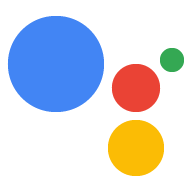In der Actions Console können Sie die Einstellungen Ihrer Aktionsveröffentlichungen für Sprachen, Gebietsschemata und Regionen. Dazu gehören die Regionen, in denen deine Aktion ist verfügbar, lokalisierte Aktionsbeschreibungen und Anpassungen der Sprachausgabe.
Sprach- und gebietsspezifische Verzeichnisinformationen
Sie können verschiedene Informationen im Assistant-Verzeichnis für die Sprache oder Sprachebene:
- Leseeinheit – Sprache: Die Informationen zu deiner Aktion gelten für alle Sprachen: dieser Sprache zu verstehen.
- Regionale Detaillierungsgrad: Jede Sprache hat ihre eigenen Aktionsinformationen. Dieses werden die Informationen dann entsprechend im Assistant-Verzeichnis angezeigt. je nach Sprache des Nutzers.
Weitere Informationen zu Sprachen und Regionen
Details für andere Sprachen hinzufügen
Wenn deine Aktion weitere Sprachen unterstützt, kannst du Metadaten hinzufügen für jede Sprache in Ihrem Projekt:
- Gehen Sie zu Bereitstellen > Verzeichnisinformationen.
Wählen Sie aus den Tabs in der oberen linken Ecke der Informationen eine Sprache aus. Seite.
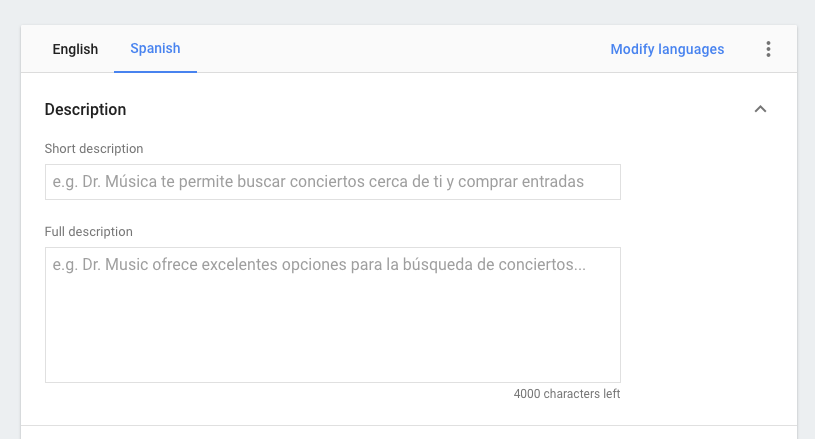
Abbildung 3. Hinzufügen von Verzeichnisinformationen für eine Sprache Geben Sie die Verzeichnisinformationen ein. für die ausgewählte Sprache.
Klicken Sie auf Speichern.
Metadaten für die Übersetzung exportieren
Wenn Sie die Metadaten Ihres Projekts in verschiedene Sprachen übersetzen müssen, und den Übersetzern Zugriff auf die Konsole gewähren, können Sie Metadaten als Ressourcenstrings. Diese Strings können dann extern übersetzt werden und wieder in Ihr Projekt importiert.
So exportieren Sie die Metadaten Ihres Projekts zur Übersetzung:
- Klicken Sie im oberen Menü auf Deploy (Bereitstellen).
- Klicken Sie im Menü auf der linken Seite auf Verzeichnisinformationen.
Klicken Sie rechts auf das Dreipunkt-Menü more_vert. der Sprachauswahl auf Zur Übersetzung exportieren, um eine ZIP-Datei herunterzuladen.

Abbildung 4. Verzeichnisinformationen werden exportiert. Die ZIP-Datei enthält XLF-Dateien für jedes Gebietsschema. Jede Datei enthält eine
<source>- und eine<target>-Übersetzung für jedes Feld in der Beschreibung dieser Aktion:<trans-unit id="tu3" resname="shortDescription"> <source xml:lang="en">short description</source> <target xml:lang="it">short description</target> <note>The default short description for the Action (if there is not a translation available). This is limited to 80 characters.</note> </trans-unit>Ersetzen Sie die
<target>-Strings durch übersetzte Strings für die Sprache der Datei:<trans-unit id="tu3" resname="shortDescription"> <source xml:lang="en">short description</source> <target xml:lang="it">Breve descrizione</target> <note>The default short description for the Action (if there is not a translation available). This is limited to 80 characters.</note> </trans-unit>Komprimieren Sie den Ordner mit allen jetzt übersetzten XLF-Dateien erneut.
Gehen Sie zurück zu den Verzeichnisinformationen.
Klicken Sie rechts neben der Sprachauswahl auf ⋮.
Klicken Sie auf Übersetzungen importieren, um Ihr Archiv hochzuladen.
Zielregionen
In der Actions Console können Sie die regionale Verfügbarkeit mithilfe der Einstellung für die geografische Ausrichtung, mit der die Regionen angegeben werden, die deine Aktion unterstützt. Die Region eines Geräts wird von seinem physischen Standort und nicht von seiner Sprache bestimmt. Regionen werden derzeit auf Länderebene festgelegt.
Die geografische Ausrichtung ist sinnvoll, wenn Sie eine Aktion haben, bei der nur Käufe in bestimmten Ländern tätigen oder wenn deine Aktion physisch vom Nutzer abhängt sich in einem bestimmten Land befinden.
Du solltest deine Aktion jedoch so vielen Regionen wie möglich zur Verfügung stellen. Wenn du z. B. eine Aktion erstellst, die Nutzern die USA näherbringt, sollte die Aktion in allen Regionen verfügbar sein, damit Nutzung und Schallbelastung.
So legen Sie die geografische Ausrichtung fest:
- Gehen Sie zum Abschnitt Übersicht Ihres Projekts in der Actions Console:
- Gehen Sie zu Bereitstellen > Geografische Ausrichtung:
- Gib die Regionen an, die deine Aktion unterstützt. Standardmäßig sind alle Regionen unterstützt.
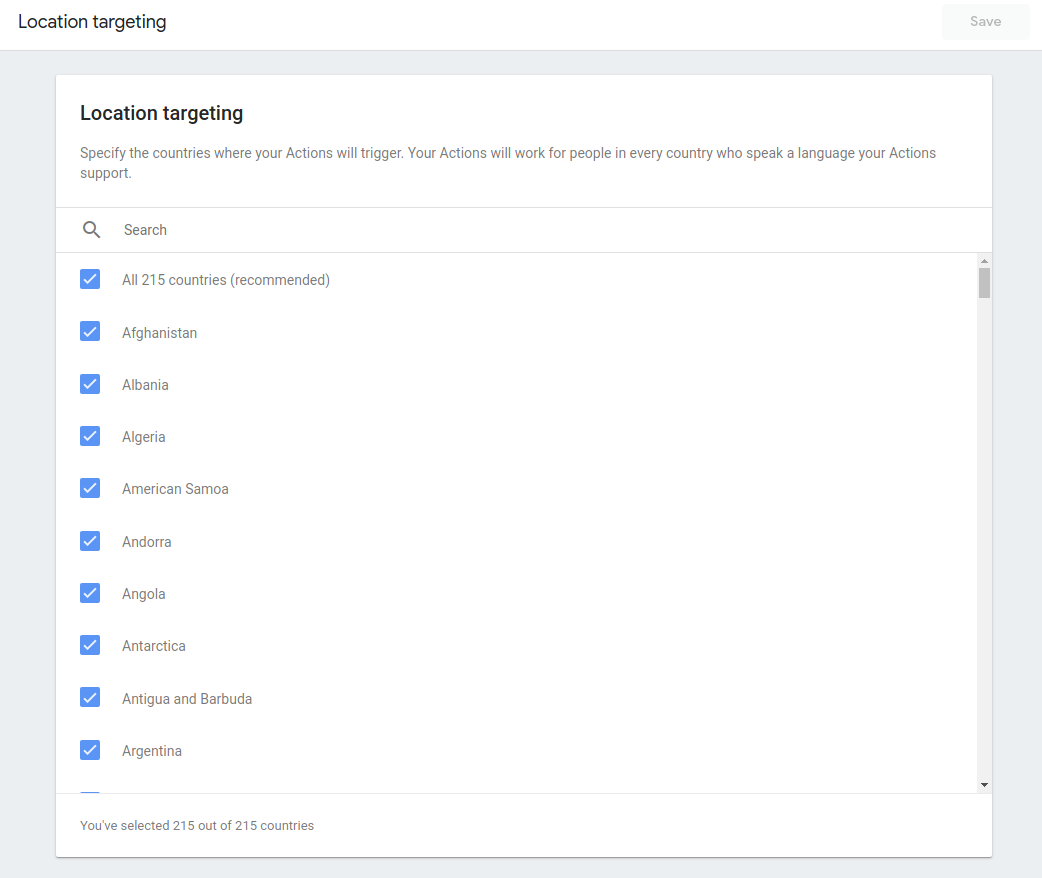
Sprachausgabe anpassen
Standardmäßig verwendet deine Aktion die Sprachausgabe-Funktion, die dem Assistant des Nutzers zugeordnet ist Einstellung des Gebietsschemas. Diese Einstellung entspricht normalerweise der Spracheinstellung des Geräts, Sie kann sich jedoch unterscheiden, wenn der Nutzer die Sprache von Assistant auf ihrem Gerät.
Bei Bedarf kannst du eine bestimmte Sprachausgabe für deine Aktion erzwingen, unabhängig von die Spracheinstellung von Assistant ändern. Ihre Aktion könnte zum Beispiel eine Persona haben, die muss einen amerikanischen oder britischen Akzent haben.
So legst du eine bestimmte Sprachausgabe für deine Aktion fest:
- Rufen Sie die Actions Console auf und klicken Sie auf für Ihr Projekt. Die Seite Übersicht wird angezeigt.
- Gehen Sie zu Einrichtung > Lege fest, wie deine Aktion aufgerufen wird. Alternativ können Sie Gehen Sie zu Entwickeln > Aufruf > Einstellungen.
- Im Feld Stimme von Google Assistant ist die Standardeinstellung Die Option Spracheinstellung des Nutzers anpassen ist standardmäßig ausgewählt.
- Wenn Sie die Standardeinstellung überschreiben möchten, heben Sie die Auswahl der Option An die Spracheinstellung des Nutzers anpassen auf. und wählen Sie im Drop-down-Menü die gewünschte Sprachausgabe aus.
Du kannst jetzt der Anleitung unter Freigabe deiner Aktion vorbereiten folgen. um deine Aktion zur Überprüfung einzureichen.